win10电脑没声音小喇叭打叉怎么办?win10喇叭有个红叉解决详细步骤下载
win10电脑没声音小喇叭打叉怎么办?很多的用户们在使用电脑的时候发现自己的喇叭出现了一个红叉,不能正常的播放声音,那么这是怎么回事?下面就让知识兔来为用户们来仔细的介绍一下win10喇叭红叉具体的解决方法吧。
win10喇叭有个红叉解决详细步骤
方法一:
1、计算机右键“管理”或WIN+R 运行输入 services.msc打开系统服务窗口。
2、服务选项找到Windows audio、Windows Audio Endpoint Builder服务,点击启动及查看对应登录账户信息,Windows Audio Endpoint Builder设置相同。
方法二:
1、打开电脑管理:右键点击此电脑,点击管理选项。
2、知识兔点击设备管理器:打开窗口,点击左边的设备管理器。
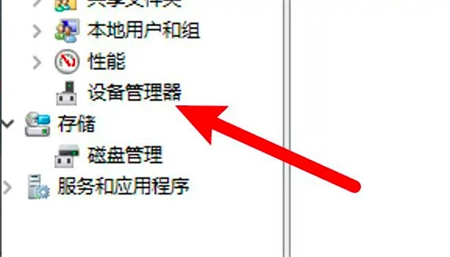
3、更新声卡驱动程序:右键点击声音下的声卡设备,知识兔选择更新驱动程序即可,更新后声音图标就正常了。
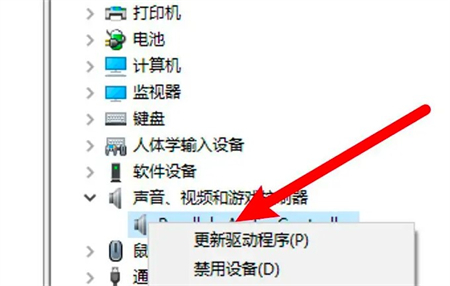
下载仅供下载体验和测试学习,不得商用和正当使用。

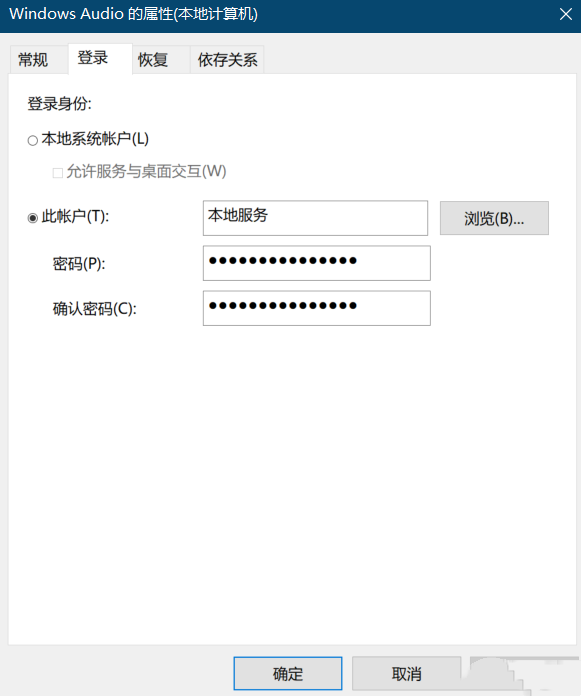
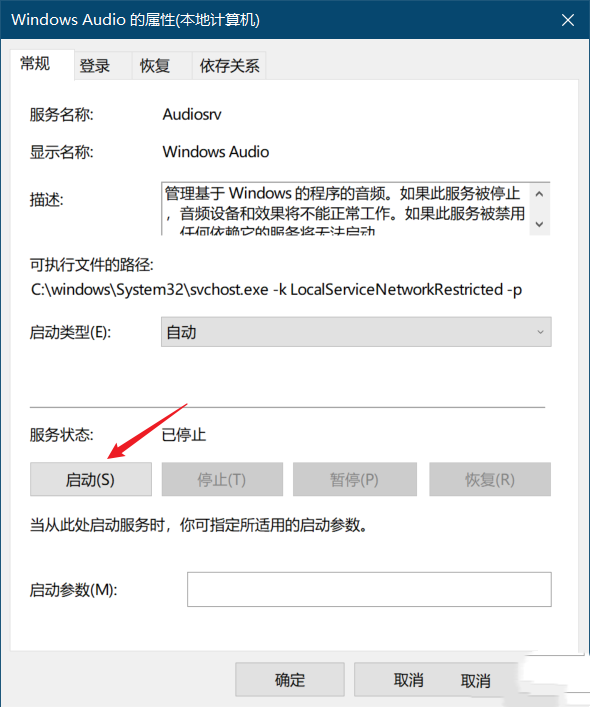

![PICS3D 2020破解版[免加密]_Crosslight PICS3D 2020(含破解补丁)](/d/p156/2-220420222641552.jpg)




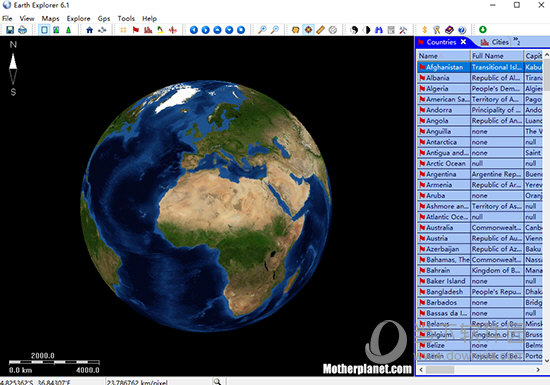
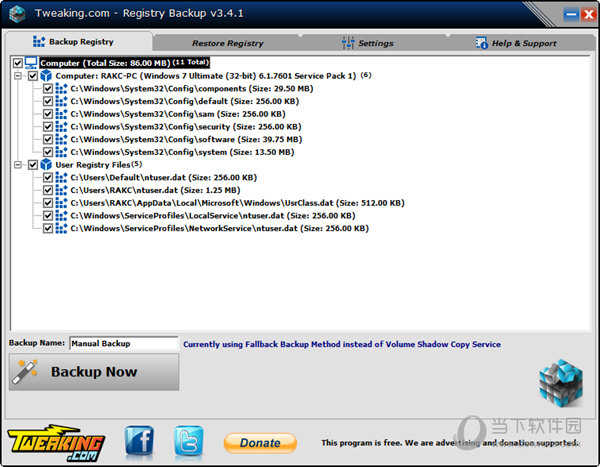
![filmora 9破解版[含破解补丁] _filmora 9 中文破解版(附安装教程)下载](/wp-content/uploads/2023/12/12/06/02024254980000.jpeg)